Hirdetés
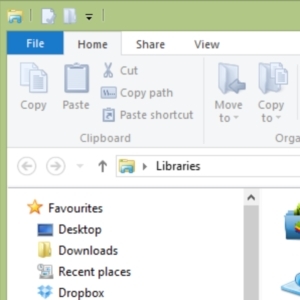 Az a bosszantó szalagmenü.
Az a bosszantó szalagmenü.
Az Office 2007 bevezetése óta küzdöttem azzal, hogy megértsem. Nagyon jobban részesítettem az Office 2000/2003 eszköz „elrejtésének” módszerét, amelyet gyakran nem használ - és nem hiszem, hogy én egyedül lennék a preferencia. Azt sem szeretem, ha „kiáltanak” velük.
Hasonlóképpen, azt hiszem, méltányos azt mondani, hogy csalódott voltam, amikor a Szalag menüt beépítettem a Windows 8 kiadás előtti verziójába. Noha előnye lehet annak, hogy az összes kezelőszerv elérhető, ahol gyorsan és egyszerűen elérhetők, számos oka van ennek elmulasztására. Például, nem hagyna önpusztító gombot az autó külső oldalán, ugye? Valaki véletlenül kopogtathatja meg.
Ez szélsőséges összehasonlítás lehet, de legyen egy pillanatra komoly - itt a felhasználói adatokról, a létrehozott vagy hivatkozott fájlokról és mappákról beszélünk. Nagyon kockázatos az eszközöket nyíltan elérhetővé tenni, amelyek helyrehozhatatlanul megváltoztathatják a fájlokat.
Szerencsére van néhány javítás, amelyet alkalmazhatunk az Office és a Windows 8 Szalagmenüjében, amelyek némileg javíthatják a helyzetet.
Hangolja le az Office Szalag menüt
Bár lehet, hogy nem olyan rossz Windows 8 A Windows 8 útmutatóEz a Windows 8 útmutató bemutatja a Windows 8 minden újdonságát, a táblagéphez hasonló kezdőképernyőtől az új "alkalmazás" koncepciótól az ismerős asztali üzemmódig. Olvass tovább , az Office 2013 szalag menü inkább… agresszív. Erre példákat láthat a Office 2013 útmutató Microsoft Office 2013: Nem hivatalos útmutatóHa fontolja meg az Office 2013 frissítését, vagy éppen most fizetett a csomagért, és szeretne mindent kihozni, akkor ez a Microsoft Office 2013 útmutató az Ön számára. Olvass tovább . Ennek oka az, hogy a Microsoft valamilyen okból úgy döntött, hogy a menü minden lapját nagybetűkkel irányítja.
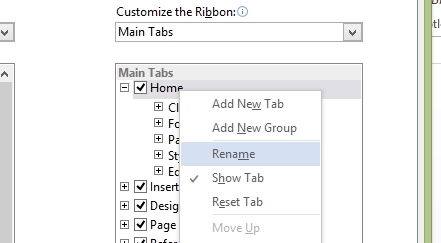
Szerencsére ez könnyen megoldható. Ha meg akar szabadulni Microsoft Office 2013 Microsoft Office 2013: Nem hivatalos útmutatóHa fontolja meg az Office 2013 frissítését, vagy éppen most fizetett a csomagért, és szeretne mindent kihozni, akkor ez a Microsoft Office 2013 útmutató az Ön számára. Olvass tovább kattintson a jobb egérgombbal a fülre, és válassza a lehetőséget Testreszabhatja a szalagot ...; Innentől a jobb oldali ablakon ellenőrizze, hogy Fő lapok alatt van kiválasztva Testreszabhatja a szalagot és kattintson a jobb gombbal a megváltoztatni kívánt fejlécre, majd válassza a lehetőséget átnevezés.

Csak annyit kell tennie, hogy a kurzort a fülnév végére helyezi, és koppintson a szóközre, majd kattintson a gombra rendben bezárni. Ez arra készteti a Szalag menüt, hogy normál esetben megjelenítse a lapok fejléceit.
A szalag testreszabása
Különböző módokon lehet meggyőzni a Szalag menüt, hogy hatékonyabban működjön az Ön számára.
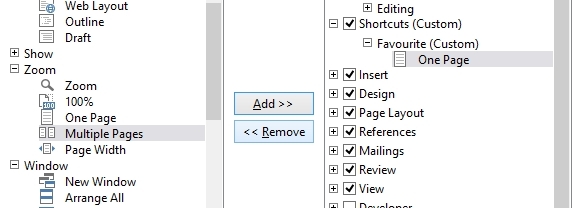
Például az Office 2010 és 2013 alkalmazásban parancsikonokat adhat hozzá, vagy akár saját lapot is létrehozhat. A lap hozzáadása az Office 2010 alkalmazásba gyors és egyszerű. Kattintson a jobb gombbal a menüre, és válassza a lehetőséget Testreszabhatja a szalagot, és a jobb oldali ablaktáblában válassza a lehetőséget Új lap (érdemes átnevezni). Ezután kitöltheti a szalagot a bal oldali ablaktáblán kiválasztott parancsokkal, kiválaszthatja azokat és kattinthat Add >> átvinni őket. Vegye figyelembe, hogy az egyes parancsokat csoportokba kell adni, tehát használja a Új csoport gombot az első létrehozásához.

Az Office alkalmazásban, ha inkább visszatér a Szalag menü alapképéhez, használhatja a Visszaállítás> Az összes testreszabási beállítás visszaállítása ban,-ben Testreszabhatja a menüt képernyőn, hogy visszatérjen a „gyári” beállításokhoz.
Windows 8 esetén a Szalag menü kézi testreszabása nem lehetséges. A legjobb megoldás az, ha véglegesen minimalizálja.
Szalag-letiltó használata
Ha ez még nem elegendő, akkor teljesen letilthatja a Windows 8 szalagot a Ribbon Disabler használatával, innen: WinAero.com.
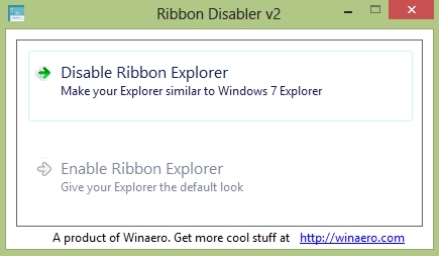
Ez a kis letöltés a kibontásához szükséges Szalag invalidr2.exe fájlt. Ezután futtatnia kell, elfogadva az UAC üzenetet. kettyenés Tiltsa le a Szalagkutatót hogy megszabaduljon a Windows 8-tól a Szalag menüből - vegye figyelembe, hogy a hatás nem univerzális, mivel a Microsoft Paint megtartja a menüjét.
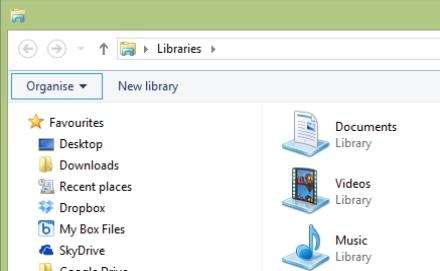
A Ribbon Disabler visszavonja a Szalag menü továbbfejlesztését a Windows 8 rendszeren, amelynek eredményeként a Windows Intéző majdnem megegyezik a Windows 7 rendszerével.
Következtetés: Ne tedd be a szükségtelen „fejlesztéseket”
Egy olyan korban, amikor a Microsoft látszólag távolodik az asztali számítógéptől (természetesen a hazai piacon) furcsanak tűnik, hogy a vitatott szalaggal továbbfejlesztették a Windows-ot Menü. Mikor utoljára hallotta, hogy valaki gyanakvással veszi tudomásul, hogy az Office 2013 olyan felhasználói felülettel rendelkezik, amely a Windows többi részében nem volt jelen?
Szerencsére a Windows érett az újrakonfiguráláshoz, és olyan ingyenes eszközöknek köszönhetően, mint például a Szalag-letiltó és a menü módosítására szolgáló hasznos csapdák (és foglalkozzon más bosszantó csípőkkel 7 Windows 8 Niggles feloldvaA Windows 8 számos olyan funkcióval rendelkezik, amelyek bosszantóvá válhatnak a hagyományos Windows asztal tapasztalt felhasználói számára. A Start menü hozzáadásától a terjedelmes szalag, a zajos élő lapok és a felesleges zár letiltásának kezdve ... Olvass tovább ), folytathatjuk a Windows 8, valamint az Office 2010 és 2013 használatát anélkül, hogy kénytelenek lennünk elfogadni azt, amit a Microsoft fejlesztésnek tart.
Christian Cawley a biztonság, a Linux, a barkácsolás, a programozás és a műszaki magyarázatú szerkesztőhelyettes. Előállítja a The Really Useful Podcast-ot is, és nagy tapasztalattal rendelkezik az asztali és szoftver támogatással kapcsolatban. Christian, a Linux Format magazin közreműködője, egy Raspberry Pi gyártója, Lego szeretője és retro játék rajongója.


